 诺基亚智能手机GPS导航.docx
诺基亚智能手机GPS导航.docx
- 文档编号:22988304
- 上传时间:2023-04-29
- 格式:DOCX
- 页数:29
- 大小:1.28MB
诺基亚智能手机GPS导航.docx
《诺基亚智能手机GPS导航.docx》由会员分享,可在线阅读,更多相关《诺基亚智能手机GPS导航.docx(29页珍藏版)》请在冰豆网上搜索。
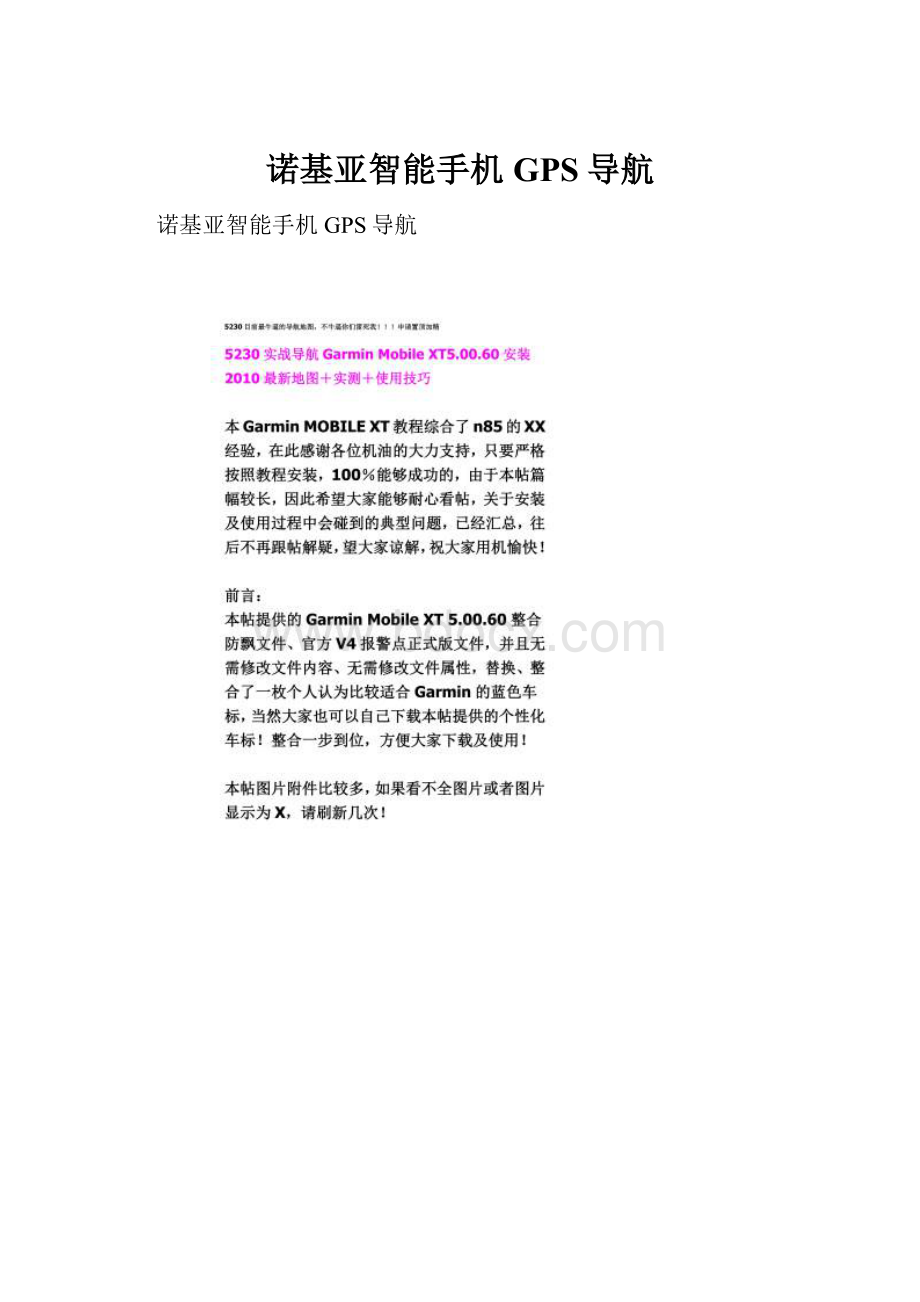
诺基亚智能手机GPS导航
诺基亚智能手机GPS导航
下面切入正题
注意:
在正式安装Garmin之前,最好删除手机里面安装的第三方输入法,不然可能会导致程序的冲突
如果你一定要使用第三方输入法,请确保输入法版本是最新版本
如果是早期老版本的可能会造成无法使用Garmin或者不能正常使用Garmin的部分功能!
第一步:
先下载要用的主程序、地图、解锁算号器:
1.主程序:
GarminMobileXT5.00.60:
以下是迅雷下载地址[color=******](已整合V4报警点文件、防飘文件、一枚汽车图标)
GarminMobileXT5.00.60.part01:
GarminMobileXT5.00.60.part01.rar(2MB)
GarminMobileXT5.00.60.part02:
GarminMobileXT5.00.60.part02.rar(2MB)
GarminMobileXT5.00.60.part03:
GarminMobileXT5.00.60.part03.rar(2MB)
GarminMobileXT5.00.60.part04:
GarminMobileXT5.00.60.part04.rar(2MB)
GarminMobileXT5.00.60.part05:
GarminMobileXT5.00.60.part05.rar(2MB)
GarminMobileXT5.00.60.part06:
GarminMobileXT5.00.60.part06.rar(2MB)
GarminMobileXT5.00.60.part07:
GarminMobileXT5.00.60.part07.rar(2MB)
GarminMobileXT5.00.60.part08:
GarminMobileXT5.00.60.part08.rar(2MB)
GarminMobileXT5.00.60.part09:
GarminMobileXT5.00.60.part09.rar(1.53MB)
2、XX程序需要的算号器:
garmin_kgen:
garmin_kgen.rar(425.16KB)
3、最新V5版报警点文件:
SpeedCameraV5_CHS:
SpeedCameraV5_CHS.rar(589.36KB)
V5版报警点文件下载后含有两个文件:
China_SpeedCamera_CHS.gpi:
测速信息文件
China_TrafficPeccancyCamera_CHS.gpi:
违章照相信息文件
使用方法:
将内存卡上Garmin--POI文件夹下面的所有文件删除,接着将此压缩包内的两个文件复制到内存卡上Garmin--POI文件夹里面
4、地图文件:
2010.21版新地图
Garmin隆重推出2010年最新版地图,此版地图覆盖了全国2290个县级行政单位,其中2218个具有详细地图;可导航道路历程达到2350000公里;兴趣点总数超过804万。
在上一版地图的基础上新增新增道路里程6万公里,其中高速公路及快速路5790公里。
ChinaCityNavigatorv7.6NT到2010.21更新说明:
1、 超过25个省份(直辖市)道路更新。
2、 更新662个县市数据,新增2个县。
3、 实时交通路况(TMC)覆盖城市增加。
4、 实现星级酒店查询。
5、 新增兴趣点子母关系功能。
6、 兴趣点数量大幅增加。
2010.21新地图下载地址:
1、官方原版NT
http:
//tc3.vdisk.cn/file/E1/E1AEFA4DD3ED958209DD1EC589204A7D?
2010.21.part1.rar
http:
//tc3.vdisk.cn/file/4A/4A04C0C1882154180C211FB78C490FA2?
2010.21.part2.rar
下载方法:
把上面地址中cn中间的空格去掉,利用迅雷新建任务下载
注:
part1和part2为分卷压缩格式,两个都必须下载后才能解压
2、重新编译精简版
此精简版为机油重新编译,使得文件体积大大减小,最值得注意的是重新计算路径的速度非常快,一般20米就能作出反应;另外浏览地图的速度也比官方原版的快很多
重新编译后的地图,内容和原版一模一样,道路及兴趣点的数量没有任何删减
强烈建议下载此版本的新地图
fs2you:
//Y2FjaGVmaWxlMjIucmF5ZmlsZS5jb20vemgtY24vZG93bmxvYWQvNTNlZDdiNGIwMjUwZTZhMzVkYjhmMmJhZTcwNzAxY2YvQ2hpbmElMjBDaXR5JTIwTmF2aWdhdG9yJTIwTlQlMjAyMDEwLjIxJUUyJTg2JTkyTlQxNy5yYXJ8NDA5MTg0MjA2
下载方法:
先下载RaySource这个软件,安装到电脑上以后,复制上面这个地址进行下载
RaySource下载:
RaySource.part1:
RaySource.part1.rar(2MB)
RaySource.part2:
RaySource.part2.rar(1.84MB)
第二步:
开始安装
注:
本安装教程是文字图片形式,如需视频教程,可参考下面地址,同时感谢机油yjgdj
1、将刚才下载过来的9个分卷压缩包放到同一个文件夹里面,然后解压得到一个名为GarminMobileXT5.00.60的文件夹,并把这个文件夹改名为Garmin
Garmin文件夹下应包含的文件:
先把Garmin文件夹里面的GarminMobileXT.sis签名,签名后得到GarminMobileXT.sisx文件,签名完成后把整个Garmin文件夹拷到手机卡上(注:
非常关键,是直接拷到卡下面,不要放到卡的别的文件夹里面去,不然安装完成后开启软件会一闪而过,造成无法打开软件,具体格式:
卡\Garmin,不要弄错了!
),接下来利用手机安装Garmin文件夹下面的GarminMobileXT.sisx文件(这里如何签名就不多说了,相信大家都知道的)
安装好以后删除这个GarminMobileXT.sisx文件
注:
必须删除,不然每次插入数据线会提示:
侦测到GarminMobileXT,是否需要立即安装?
再注:
如果删除GarminMobileXT.sisx文件后还是出现上述提示,解决办法:
删除卡:
\privte\10202dce下面的所有文件;如果还是不行,那么删除内存卡\sys\bin\CardRunner.dll这个文件就OK了!
接着按手机功能键进入应用程序,打开GMobileXT这个程序。
首次开启时会提示你设置一些选项,根据你的情况设置就可以了,设置好以后,进入到“工具--设定--关于”,把你的CaldID号记下(下图)然后退出软件。
2、把刚才下载的garmin_kgen.rar解压,得到garmin_kgen文件,打开它,把刚才记下的的Cardid输入上面的“EnteryourCardIDhere”栏,点中间的Generate,把得到的注册码复制并粘贴在记事本上,另存为SW.UNL,切记保存类型那里选择“所有文件”,很多XX不成功的朋友就是这个“所有文件”没有选择(详细见下图),garmin_kgen.exe先不要关闭,下面还要用到
3、继续在garmin_kgen下面位置的“selectmapproduct:
”栏选项中选“”,填上2087,点底下的Generate算出注册码粘贴在新的记事本上(不要关闭记事本也不要关闭garmin_kgen算号器),关键,不太清楚的可以看下面的图
4、再在该选项中打开最后一栏“MapID:
2087”,重新填上33,点底下的Generate算出的注册码再粘贴到先前已贴上注册码的后面,不要留空也不要另起行,另存为GMAPSUPP.UNL(保存方法同保存SW.UNL文件时的办法一样),关键,不太清楚的可以看下面的图:
5、把制作出来的SW.UNL、GMAPSUPP.UNL这两个文件拷到手机卡的garmin文件夹下,这样就XX了主程序和地图
6、把刚才下载过来的地图包解压,得到gmapsupp.img和gmapbmap.img这两个文件,接着把这两个文件复制到手机内存卡的Garmin文件夹下面
注:
关于上面讲的地图复制到手机卡上,不是指把解压出来的整个地图文件夹复制到Garmin文件夹下面,而是指把地图文件夹内的那两个地图文件复制到Garmin文件夹下面
正确格式:
卡--Garmin--两个地图文件
错误格式:
卡--Garmin--地图文件夹--两个地图文件
到此,GarminMobileXT5.00.60破解安装过程完毕!
注:
到此使用Garmin,如果两个破解文件制作完全正确,Garmin却提示“无发现GPS接收机”,请详见第9点
安装完成之后,遇到一个问题:
我们要查看程序有没有被破解?
进入“工具-设定-关于”,查看自己的ID号,如果显示的是CardID,那么就需要连接一下GPS,连接GPS成功之后,这里就会变成UnlockESN,这说明程序已经被XX了!
我这里连接一次GPS之后,就算关掉并断开GPS之后,程序上还是显示UnlockESN,有网友说连接的时候是UnlockESN,断开连接之后又会变成CardID,其实不用担心,只要连接上GPS设备之后,显示的是UnlockESN,就说明破解了!
全部安装完成及破解,并且Garmin已经运行过一次以后,Garmin文件夹内应包括的所有文件(下图)
7、接下来要进行一个防飘移的设置:
打开GarminMobileXT5.00.60,进入工具--数据管理--地图,按左键选择MapSource,里面的chinacitynavigatorNT2010.21和chinacountrymap这两个选项前面都要打上勾,这样设置以后,绝对不会有飘移,见下图:
注:
进入工具--数据管理--地图后,如果找不到MapSource选项,请参考3楼第26条,如果确实存在3楼第26条中的那个防飘文件,但还是无MapSource这个选项,是因为地图还没有被XX掉
8、关于GarminMobileXT5.00.60的省电设置:
最新版GarminMobileXT5.00.60完美解决了耗电问题,目前可以通过Garmin自身的设置,直接结束关于耗电的TSRAutoStart.exe这个进程
设置方法:
工具--设定--系统--launchbackgroundservice,选择“取消”,接着重启手机就可以了,以后每次退出Garmin后,TSRAutoStart.exe这个进程也会自动关闭
9、接下来要设置如何用GarminMobileXT接收卫星信号:
(有关搜星信号强弱的测试在后面,N85内置的GPS芯片不是一般的强啊)
这里注一点:
下面的设置必须在Garmin主程序和地图都成功破解的情况下才可以设置,不然软件会一直提示你寻找GPS设备,并找不到、无法使用N85内置的GPS接收器的!
原因:
Garmin导航软件是Garmin公司专门为他们自己生产的GarminMobile10导航仪配置的导航软件!
如果没有破解掉,Garmin会自动寻找与之配套的GarminMobile10导航仪,我们使用的是N85,它当然找不到GarminMobile10导航仪和N85内置的GPS接收器!
打开GarminMobileXT导航软件,手机方向键按到屏幕左上角信号显示图标那里,确定,左选择键可以选择开启(或者关闭):
A、在关闭状态下有两个选项可选:
1、使用蓝牙GPS。
2、使用外部/集成GPS。
如果想使用外部的蓝牙GPS接收设备选择1,想使用手机内置的GPS接收器就选择2,看大家个人情况了!
见下图:
B、在开启的情况下按手机方向键中间的确定键可以查看卫星连接的情况,信号强弱等等可以在这里看到,见下图:
连接GPS(定位)成功后,手机的时间会自动跟天上卫星最精准的北京时间相同步,这点可以省去对时的麻烦!
安装好以后,第一次打开Garmin浏览地图,可能只会显示“台北市”的带蓝色三角形标记的空白地图,需要去室外空旷地连接GPS定位一次!
至此,大功告成,大家还不赶快出去体验一下GarminMobileXT带来的终极乐趣吧!
GarminMobileXT使用感受及设置方法+搜索使用技巧+简单评测
本楼的图片全部来自模拟导航,显示效果和路上实测的效果基本一样!
一些主干道上会有限速提示,遇到前方有测速照相时,提前报警,有嘟嘟报警声,但是没有语音提示,随着越来越接近测速照相点,报警声会越来越平凡。
有一个非常人性化的功能,比如前面道路分叉,它不会提示你往左还是往右,因为这样提示的话往往会令人摸不着头脑,它会语音提示你保持左侧还是保持右侧,而且除了语音提示,屏幕上也会提前有预览窗口出现,还有文字指示,三重提示下,做到万无一失。
这样的提醒设置在大型立交互通区真的很重要,不至于走错岔口
另外还有匝道的提示非常棒,这里也说不明白,还需要大家自己去感受
值得一提的是,GarminMobileXT的灵敏度非常之高,路测时我故意走错路,走错以后,一般5秒内就会语音提示“重新计算路径”,接着马上规划出一条新的路线,会语音提示你,全过程非常顺畅和及时!
这里把一些重要的设置解释一下:
A:
工具-设定-
1、进入“工具-设定-地图”,找到“显示位置”,必须选择“锁定道路”,非常重要,因为任何导航软件定位的时候都有一点误差,如果选择了“显示目前GPS定位的地点”,那么有可能飘出路面去,还有不厌其烦的“重新计算路径”语音提示,GarminMobileXT会把允许的误差范围进行修正,牢牢的锁定道路,绝对不会飘移!
“地图轮廓线”选否,“经纬格线”选取消,这两项没有开启的必要,如果开启了还会加重机器的负担!
地图项里面别的就依自己喜好设置!
2、进入“工具-设定-系统”,里面有一项是“座标系统”,默认是WGS84,这里千万不要去改动它,如果设置成了别的座标系统,那么用这个软件就没有一点意义了!
或许会把你飘到别的县市去,呵呵!
切记!
系统项里面别的依自己喜欢设置!
3、进入“工具-设定-导航”,里面有一项是“选路方式”,“更快的时间”一般是引导你往高速公路走,“更短的距离”一般是引导你走一般的省道、国道、县市级道路及最普通的道路等!
没有特殊情况下一般使用默认的“更快的时间”!
配合下面的“避开设定”,可以灵活的设置导航,这点我最喜欢!
导航项里面别的就依自己喜好设置!
4、进入“工具-设定-显示”,有一项是“颜色模式”!
白天:
背景米***;夜间:
背景黑色;自动:
自动识别是白天还是夜间然后加以显示(貌似是依傍晚5点为分界点),一般选自动就可以!
显示项里面别的就依自己喜好设置!
B:
工具-系统管理-
1、进入“工具-系统管理-我的最爱”,这点比较难解释,大致意思就是:
比如你到了某个地方,你可以把这个地方存在“我的最爱”,下次再来这里的时候,就直接可以进入“我的最爱”选择这个地点导航,不用再麻烦的去找目的地了!
还有一点很方便的是:
比如你下午要去某个地方,上午你可以先进入“兴趣点”那里找到你想去的地方,然后存下来,就会自动保存到“我的最爱”,下午去那个地方的时候就可以很方便的选了,不用再找了!
这点我也很喜欢!
当然里面还可以进行管理等等,很多功能等着大家去发掘!
2、进入“工具-系统管理-相片导航”,打个比方:
比如你已经到了这个地方,很喜欢这里,但是你实在叫不出这个地方叫什么名字,你可以把这个地方拍下来,然后选择“使用者目前位置”或者“编辑座标(座标会自动填入的)”,保存,那么以后你还想去这里的话,就可以打开这张照片直接进行导航去这张照片里面的地方了,这点和上面讲的“我的最爱”功能有异曲同工之妙!
还有一点:
比如好几个人一起开车去旅游,失散了,你就可以拍下这个地方,把照片发给失散的朋友,这样大家就可以找到你了!
C:
如何令Garmin导航完全免费?
1、由于5230采用内置式GPS接收器,因此在手机上同时集成了网络辅助功能(A-GPS)
这个功能的优点:
能够利用网络的辅助加快定位时间及精确度,在接收GPS信号不佳的环境中非常有用
缺点:
开启这个功能会产生一定的网络流量,随之的是产生一些费用
大家可以依个人实际情况选择开启还是关闭
关闭方法:
手机的菜单--工具--连接功能--GPS数据--选项--定位设置--定位方法,去掉“辅助GPS”前面的勾,只勾选“集成GPS”就可以了。
2、每次设定好目的地以后进行导航,都会跳出来一个窗口,会提示:
“正要从GarminOnline下载交通道路资讯,是否同意?
”这里点“否”,不然会有一点流量,要钱了,呵呵,接下去进入计算航线!
注:
如要取消此提醒功能,可以进入工具--设定--GarminOnline--GarminOnline存取,点取消
上面是一些比较重要的设置,别的设置也不多讲了,大家可以自行研究并设置!
接下来详解最主要的功能:
想去何处--GarminMobileXT最强大、最值得称赞的地方,学会使用这个功能里面的两个小项,我可以打包票,你以后不会想再用别的导航软件!
打开GarminMobileXT,点“想去何处?
”进入菜单
点“兴趣点”,进入菜单
如果这里你就去找想去的地方或者输入你想去的目的地的名字,可以查到一些兴趣点,但是兴趣点会很少很少,简直可以用简陋来形容,而且显示出来的兴趣点都是现在你目前所在地周围的兴趣点,远一点的兴趣点都找不到的,所以有很多朋友都说Garmin的搜索功能不行,其实未必
比如本人在绍兴,想去杭州某条路上某家餐厅(前提是自己必须知道这家餐厅的名字),这时就需要点左下角的“靠近…”,然后再点左下角的“附近其它”,接着会要求你输入城市名
点“拼写”,输入“杭州”,再选择“杭州市、浙江”,确定,会出来下图所示页面
点屏幕右下角的确定,接着会回到开始时的那个页面
这时再点“兴趣点”,屏幕左上角会出现“较近点杭州市”,那么这里你就可以随便搜索杭州周边的所有类型兴趣点了,有时候在分类中找不到兴趣点的话(其实在分类中去找会比较麻烦,因为兴趣点太多了),就直接点“输入名称”键入关键字就可以查找到目的地了(还是直接输入名称查找方便,不一会就会查找出来,很快的),这里要特别强调一下:
输入兴趣点关键字的时候,不要输入全称,输入全称的话可能会找不到,最好只输入关键字!
比如我想查找“大光明眼镜武林店”,直接输入“武林”就可以了,接着杭州周边有关武林两字的所有兴趣点都会出来,最后自己找到它就可以了!
接着按确定就可以导航了,在这个页面中,左下角还有一个“选项”,里面可以进行一些设置,最有用的还是“储存到喜爱点”,存储以后,下次再想去这个地方就不用再查找了,直接可以进入“我的最爱”选择它并进行导航,很方便!
进入导航以后,按5230右上键,可以回到软件主界面,这时上面多出了“停止”和“绕路”两个选项,点绕路,会出现下图界面:
选择“距离”,然后再选择下面的邻近x公里,就会绕出前面X公里内的那条路;
选择“即将转弯”,然后再选下面的“各种转弯方式”就会绕过本来软件设定的要转弯的路,转向去往另一条路!
上面绕路功能特别适合塞车和前方路面中断、瘫痪、封路、修路等情况!
大家可以自己研究一下!
总之,学会使用“靠近…”和“附近其它”这两个功能,那搜索真的天下无敌了。
另外介绍一些别的搜索方式:
1、想去何处--地址--输入省份--输入城市--输入街道--输入门牌号,搜索门牌号功能也很准确,我亲自用过,直接把我带到了门牌号那里,非常爽!
2、本人在乡下,周边有很多小村子,在用Garmin之前也用过别的导航软件,那些软件的地图对于乡村地图做的不是很好,不是很详细,有时候去隔壁镇某某村喝喜酒,一头雾水!
Garmin就不同了,乡村地图非常详细,我自己所在地周边的小村子和一些小兴趣点都有
这里介绍一下搜索乡下小村的技巧,点“想去何处?
”如果在兴趣点里面找,是绝对找不到的,应该去“城镇”那里找,这里什么村什么镇全部都有,当然可以配合前面提到的“靠近…”和“附近其它”这两个功能,搜索别的城市的村镇,非常方便!
3、路口搜索:
点“想去何处?
”找到“路口”,输入省份,输入想去的城市,接着会要你输入第一条街道,键入街道名(最好关键字),接下来会出现输入第二条街道的名字(第二条街道就是与刚才输入的与第一条街道交叉的街道),最后可以进行导航了
虽然GarminMobileXT的搜索方法比同类软件繁复了一点,但是只要掌握技巧,搜索出来的兴趣点的类别和数量绝对不是别的导航软件能够比拟的!
很多朋友问Garmin支不支持步行模式,我的回答是“支持”
Garmin明确支持步行模式
工具--设定--导航--航线规划适用于,里面有各种导航方式,翻页下去找到“步行”再按方向键中间的确定键选择它,最后确定就可以了
至此,GarminMobileXT的一些重要功能、设置方法、搜索技巧基本介绍完毕,有些地方一言难尽,还需大家多多体验!
使用GarminMobileXT常见问题解决办法
1、s60第3版手机能够使用GarminMobileXT吗?
答:
可以
2、为什么我不能下载帖子里面的附件?
答:
多试几次
3、XX后的Garmin能免费使用导航功能吗?
答:
免费,只费你手机的充电费
4、使用Garmin需要连接GPRS互联网吗?
答:
不用
5、地图觉得太旧怎么办?
答:
等官方更新地图
6、每次打开Garmin后,会自动定位吗?
答:
开启Garmin后,默认就是自动寻找卫星并定位
7、如何利用手机安装Garmin文件夹下面的GarminMobileXT.sis文件?
答:
进入手机的文件管理,选择存储卡,找到并进入Garmin文件夹,然后找到并选择GarminMobileXT.sis这个文件,确定!
8、在工具-设定-系统里没有集成GPS这一项,就显示个外部GPS怎么办?
答:
Garmin这里写的外部GPS就是手机的集成GPS
9、Garmin有快捷键吗?
答:
有,1缩小3放大,*和#各是翻页
10、为什么在复制文件的过程中,电脑会出现“无法复制,参数不正确”或者
- 配套讲稿:
如PPT文件的首页显示word图标,表示该PPT已包含配套word讲稿。双击word图标可打开word文档。
- 特殊限制:
部分文档作品中含有的国旗、国徽等图片,仅作为作品整体效果示例展示,禁止商用。设计者仅对作品中独创性部分享有著作权。
- 关 键 词:
- 诺基亚 智能手机 GPS 导航
 冰豆网所有资源均是用户自行上传分享,仅供网友学习交流,未经上传用户书面授权,请勿作他用。
冰豆网所有资源均是用户自行上传分享,仅供网友学习交流,未经上传用户书面授权,请勿作他用。


 #全自动电容电感测试仪.docx
#全自动电容电感测试仪.docx
